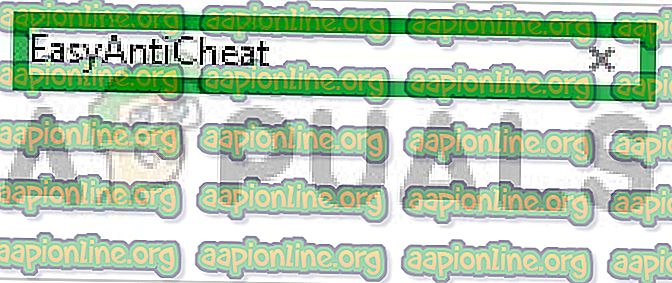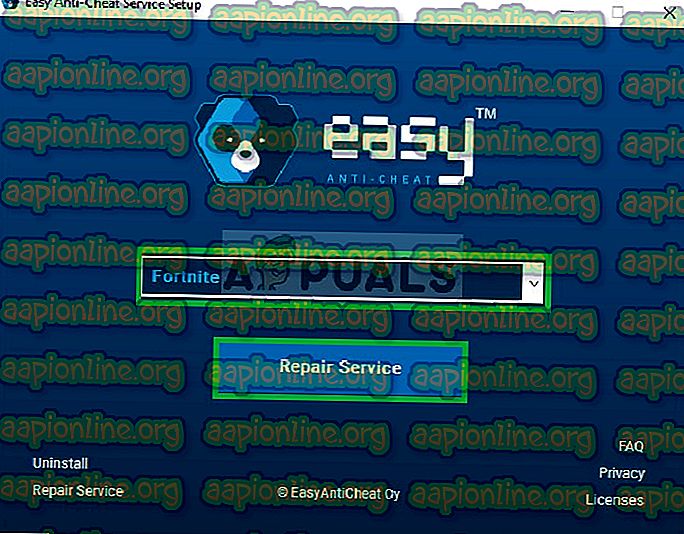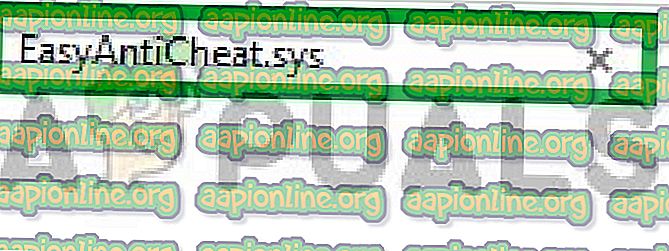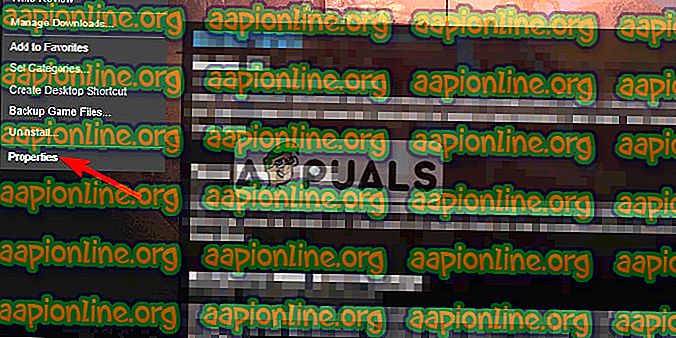Fix: Createservice misslyckades 1072 i EasyAntiCheat
EasyAntiCheat är en mjukvara som används av de flesta av spelen för att förhindra att användare använder fusk, hack och mod. Programvaran skannar alla löpande program när du startar spelet och kontrollerar om något misstänkt körs i bakgrunden efter det att det kör spelet körbara och spelet startas.
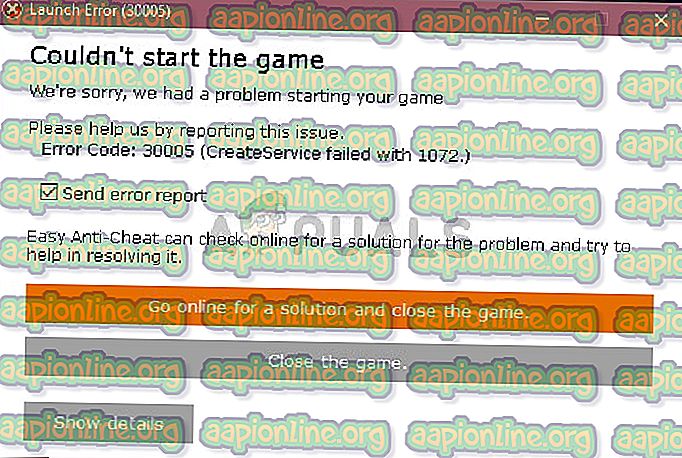
Men nyligen har många rapporter kommit in om programvaran inte fungerar och visat felet "CreateService failed with 1072" när man försökte starta ett spel. Det här felet var inte specifikt för ett enda spel och rapporterades förekomma med alla spel som använder EasyAntiCheat Service. I den här artikeln kommer vi att informera dig om några av de faktorer som kan utlösa problemet och ge dig livskraftiga lösningar för att säkerställa fullständig utrotning av problemet.
Vad orsakar EasyAntiCheat “CreateService failed with 1072” -fel?
Orsaken till detta fel är inte specifik och det kan utlösas av flera orsaker, men några av de vanligaste är:
- EasyAntiCheat: Det här felet uppstår oftast på grund av en skadad EasyAntiCheat-installation. EasyAntiCheat ansvarar för att starta spelet körbart och när det inte fungerar korrekt kan felet utlösas.
- Felstavad drivrutinsnamn: Felet kan också utlösas om namnet på EasyAntiCheat-drivrutinen är felstavat i mappen “System 32”. Att helt enkelt ta bort "EasyAntiCheat.sys" kommer att få spelet att ladda ner det igen och lösa felstavningen.
- Spelfiler saknas: I vissa fall kan spelet sakna viktiga filer som EasyAntiCheat-tjänsten kan behöva för att verifiera spelets integritet och utlösa den körbara. Om så är fallet kan detta fel utlösas.
Nu när du har en grundläggande förståelse för problemets natur kommer vi nu att gå vidare mot lösningarna.
Lösning 1: Reparera installationen av EasyAntiCheat:
EasyAntiCheat-tjänsten används för att förhindra hackning, mods och användning av fusk men ibland kan tjänsten skadas. När det skadade spelet med tjänsten kommer inte att köras om det inte repareras därför, i detta steg, kommer vi att reparera tjänsten som:
- Navigera till installationsmappen för spelet
- Beroende på spelet och dina installationsinställningar kan platsen skilja sig åt, öppna huvudinstallationsmappen .
- När du är inne i installationsmappen klickar du på sökfältet i det övre högra hörnet
- Inuti sökfältet skriver du “ EasyAntiCheat ” och trycker på Enter
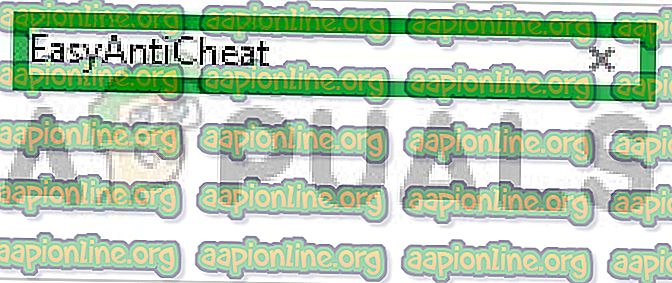
- När du trycker på Enter öppnas en lista med resultat
- Välj resultatet från EasyAntiCheat Setup.

- Inuti installationen väljer du spelet som EasyAntiCheat är installerat för och klickar på Repair Service .
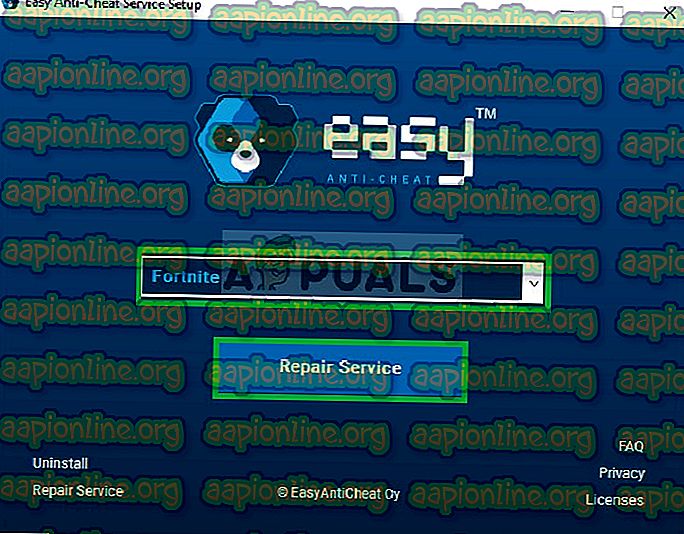
- Programmet avinstalleras först helt från din dator och installeras sedan automatiskt igen .
- Försök att köra ditt spel och kontrollera om problemet kvarstår.
Lösning 2: Ändra namnet på EasyAntiCheat-drivrutinen:
Felet kan också utlösas om namnet på EasyAntiCheat-drivrutinen är felstavat i mappen “System 32”. Att helt enkelt ta bort "EasyAntiCheat.sys" kommer att få spelet att ladda ner det igen och lösa felstavningen. Att göra det:
- Navigera till den partition där din Windows är installerad. Den vanligaste vägen är " C " -partitionen.
- Inuti det klickar du på mappen “ Windows ”.

- Klicka på fliken " Visa " överst och markera rutan " Dolda objekt ".

- Nu i Windows-mappen söker du efter " System 32 " -mappen och öppnar den.
- När du är inne i mappen System 32 klickar du på sökfältet i det övre högra hörnet och söker efter “ EasyAntiCheat.sys ”.
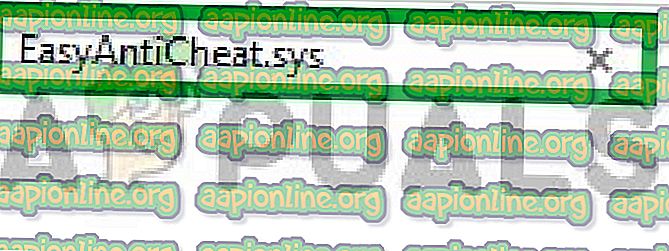
- Sökningen visar filen för dig, högerklicka på filen och välj radera .
Obs! Kom ihåg att inte ta bort någon fil som inte exakt liknar filen "EasyAntiCheat.sys" eftersom de flesta filerna i "System 32" är viktiga för att Windows ska fungera korrekt.
- Nu när du försöker köra spelet kommer det automatiskt att försöka ladda ner ersättningsdrivrutinsfiler och därmed kommer det felstavade felet att raderas
- Kör spelet och kontrollera om felet raderas.
Lösning 3: Verifiera spelfiler:
Det är möjligt att spelet saknar vissa filer eller att vissa filer kan ha skadats. Spelet startar inte ordentligt om vissa filer i spelet saknas. Därför kommer vi i detta steg att verifiera spelfilerna och se till att spelfilerna är färdiga.
- Starta Steam och logga in på ditt konto
- Gå till bibliotekssektionen och högerklicka på spelet
- Välj Egenskaper
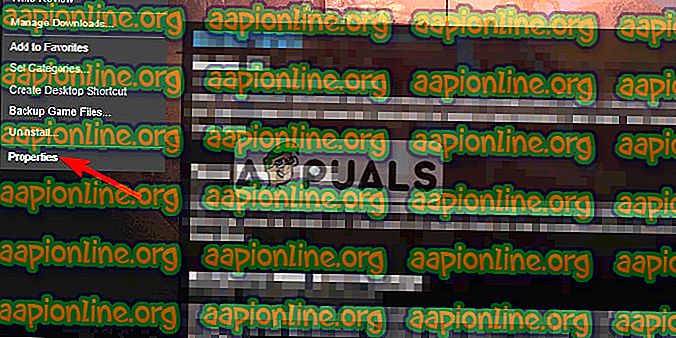
- Därefter klickar du på alternativet Lokala filer och klickar på alternativet " Verifiera spelets cache-integritet "

- Detta kommer att ta lite tid att verifiera när det är klart, försök att köra spelet
Obs! Den här metoden gäller endast Spelen läggs till i ångbiblioteket. Alla spel stöder inte ånga och vissa kan ha sina egna unika lanseringsprogram. Se därför till att verifiera spelet med hjälp av den startade metoden.
Lösning 4: Installera om spelet:
I vissa fall kan spelet sakna viktiga filer som EasyAntiCheat-tjänsten kan behöva för att verifiera spelets integritet och utlösa den körbara. Om så är fallet kan detta fel utlösas. Därför är lösningen på detta att helt avinstallera spelet och installera det igen. Detta kommer inte bara att utrota den felande filens fel om det inte redan har upptäckts av startprogrammet, utan kommer också att automatiskt uppdatera registerfilerna och även radera spelets cache .